Excel: pas voorwaardelijke opmaak toe op basis van de datum in een andere cel
Als u voorwaardelijke opmaak wilt toepassen op cellen in Excel op basis van de datum in een andere cel, kunt u de optie Nieuwe regel gebruiken in het vervolgkeuzemenu Voorwaardelijke opmaak op het tabblad Start .

Het volgende voorbeeld laat zien hoe u deze optie in de praktijk kunt gebruiken.
Voorbeeld: Pas voorwaardelijke opmaak toe op basis van de datum in een andere cel
Laten we zeggen dat we de volgende gegevensset in Excel hebben die laat zien wanneer verschillende mensen op een functie hebben gesolliciteerd:
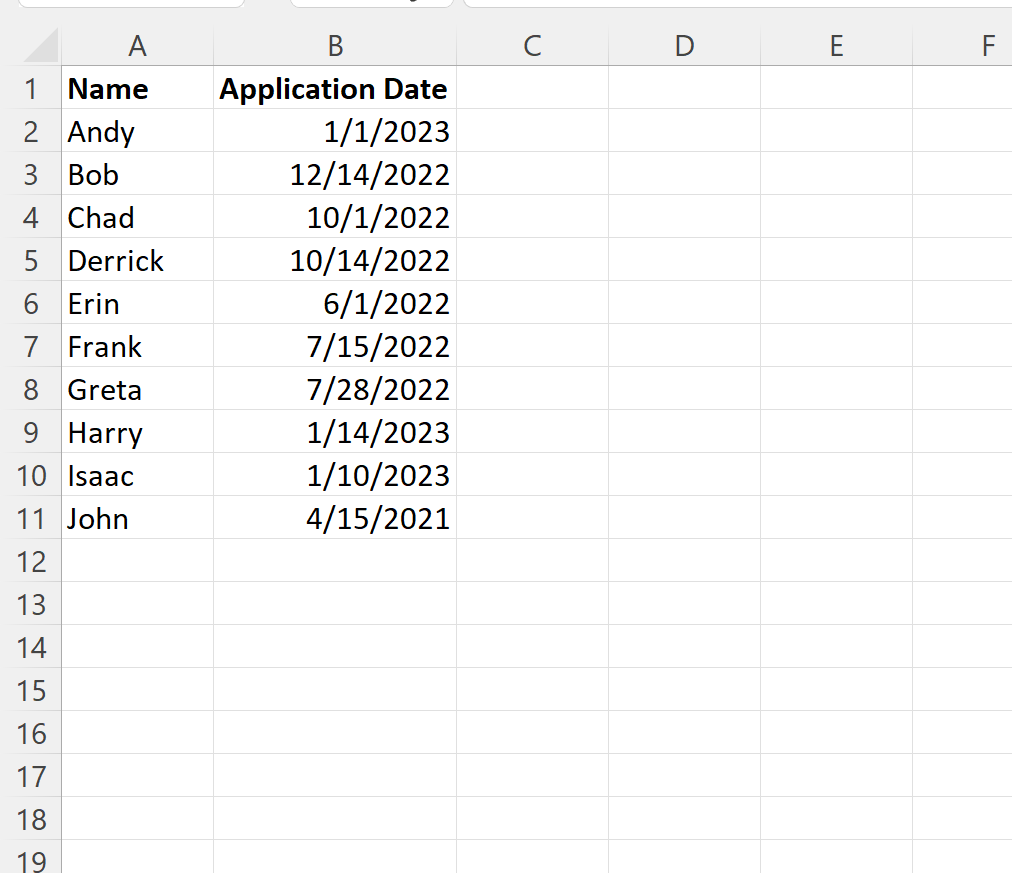
Stel dat de deadline voor aanmelding 15-10-2022 is en dat we voorwaardelijke opmaak willen toepassen op elke datum na die deadline.
Eerst kunnen we deze datum in cel E1 typen:
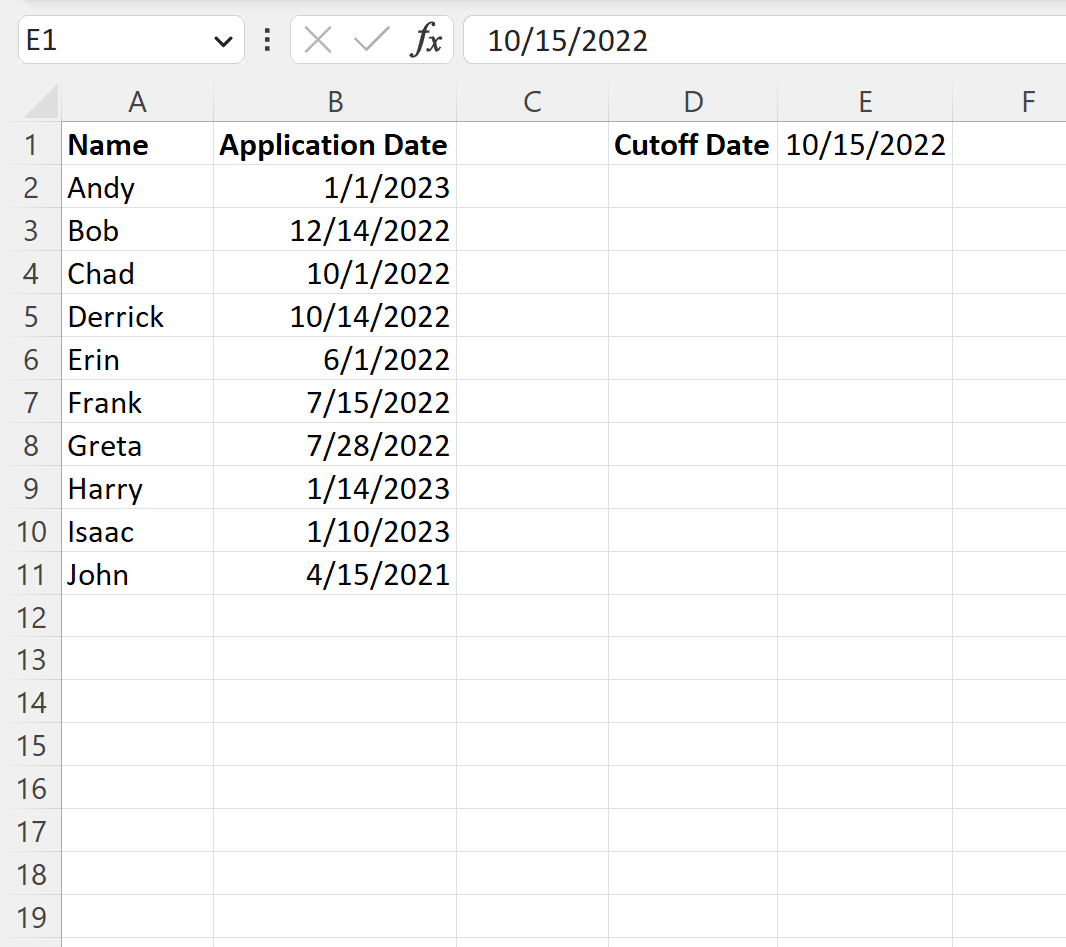
Vervolgens kunnen we de cellen in het bereik B2:B11 markeren, vervolgens op het vervolgkeuzemenu Voorwaardelijke opmaak op het tabblad Start klikken en vervolgens op Nieuwe regel klikken:

In het nieuwe venster dat verschijnt, klikt u op Een formule gebruiken om te bepalen welke cellen moeten worden opgemaakt , typ vervolgens =B2>$E$1 in het vak, klik vervolgens op de knop Opmaak en kies een vulkleur die u wilt gebruiken.
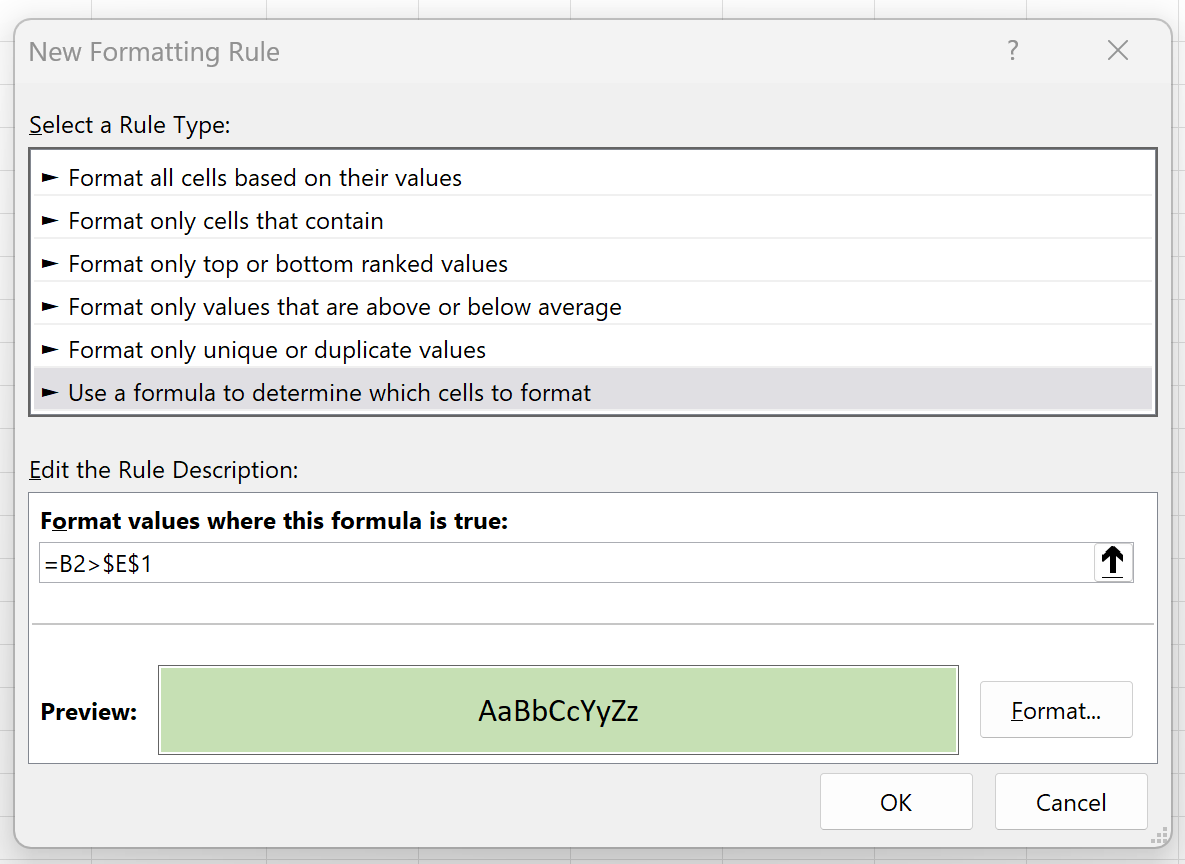
Zodra we op OK drukken, worden alle cellen in het bereik B2:B11 met een datum na 15-10-2022 gemarkeerd:
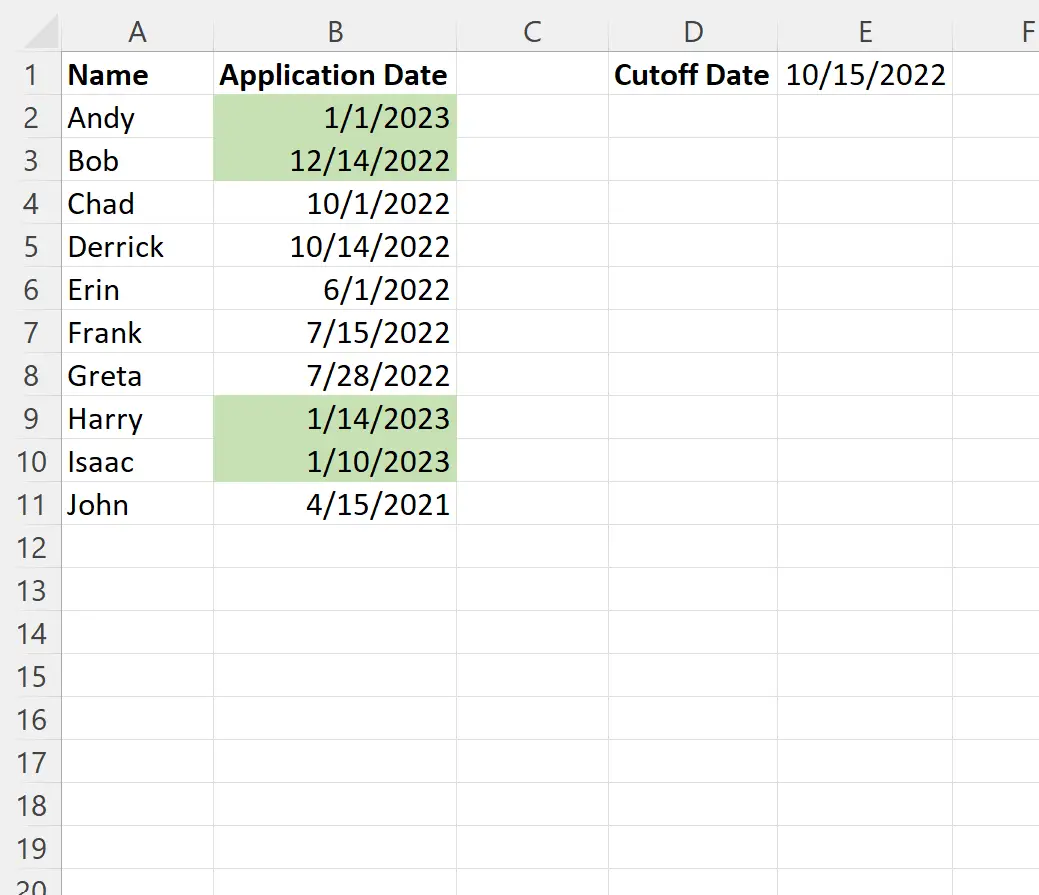
Als u de deadline in cel E1 wijzigt, wordt de voorwaardelijke opmaakregel automatisch bijgewerkt.
Laten we bijvoorbeeld zeggen dat we de deadline wijzigen in 5-1-2023 .
Elke datum na deze nieuwe deadline wordt gemarkeerd:
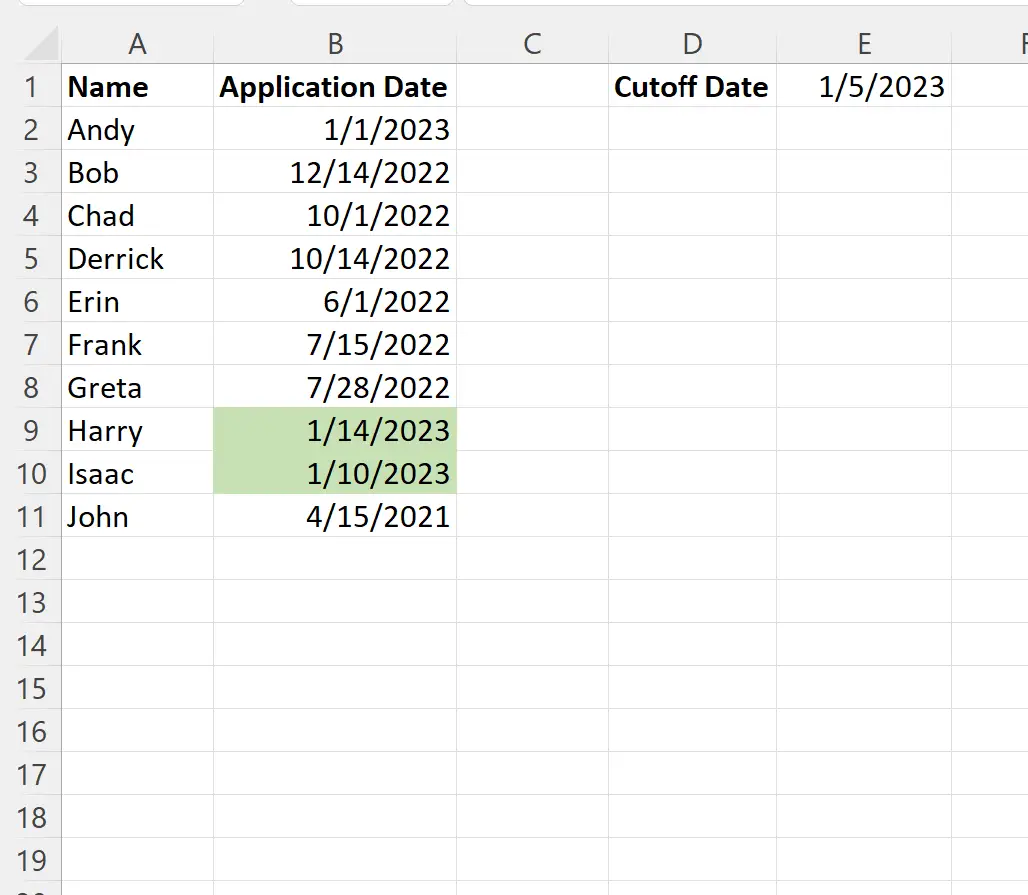
Opmerking : We kiezen ervoor om in dit voorbeeld een lichtgroene vulling te gebruiken voor de voorwaardelijke opmaak, maar u kunt elke gewenste kleur en stijl kiezen voor de voorwaardelijke opmaak.
Aanvullende bronnen
In de volgende zelfstudies wordt uitgelegd hoe u andere veelvoorkomende taken in Excel kunt uitvoeren:
Excel: Pas voorwaardelijke opmaak toe op achterstallige datums
Excel: pas voorwaardelijke opmaak toe als de cel tussen twee datums ligt
Excel: Pas voorwaardelijke opmaak toe op basis van meerdere voorwaarden